DynamoDB - Создание элементов
Создание элемента в DynamoDB состоит в основном из спецификации элемента и атрибута, а также возможности указания условий. Каждый элемент существует как набор атрибутов, каждому атрибуту присвоено имя и значение определенного типа.
Типы значений включают скаляр, документ или набор. Элементы имеют ограничение на размер 400 КБ с возможностью любого количества атрибутов, подходящих для этого ограничения. Размеры имени и значения (двоичная длина и длина UTF-8) определяют размер элемента. Использование коротких имен атрибутов помогает минимизировать размер элемента.
Note- Вы должны указать все атрибуты первичного ключа, при этом для первичных ключей требуется только ключ раздела; и составные ключи, требующие как раздела, так и ключа сортировки.
Также помните, что таблицы не имеют предопределенной схемы. В одной таблице можно хранить совершенно разные наборы данных.
Используйте консоль GUI, Java или другой инструмент для выполнения этой задачи.
Как создать элемент с помощью консоли GUI?
Перейдите к консоли. На панели навигации слева выберитеTables. Выберите имя таблицы для использования в качестве места назначения, а затем выберитеItems вкладка, как показано на следующем снимке экрана.
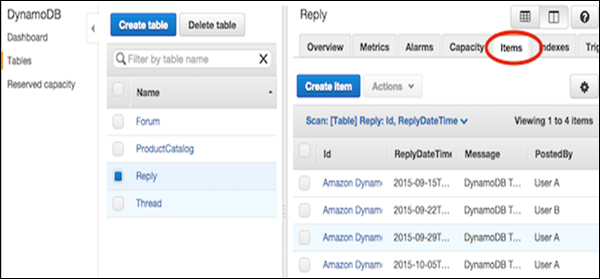
Выбрать Create Item. Экран «Создать элемент» предоставляет интерфейс для ввода требуемых значений атрибутов. Также необходимо ввести любые вторичные индексы.
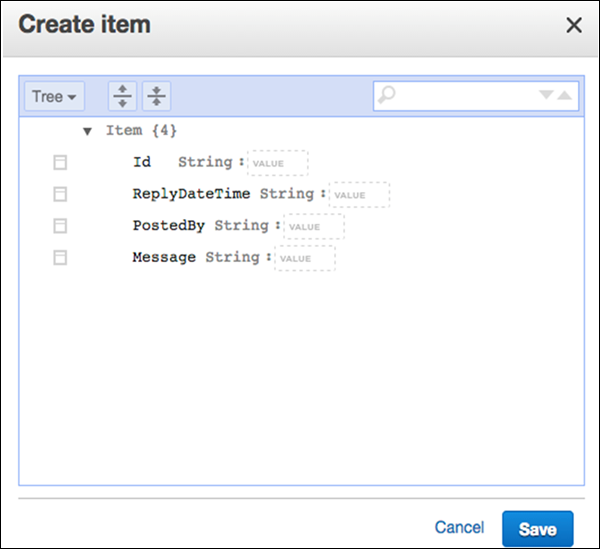
Если вам требуются дополнительные атрибуты, выберите меню действий слева от Message. Затем выберитеAppend, и желаемый тип данных.
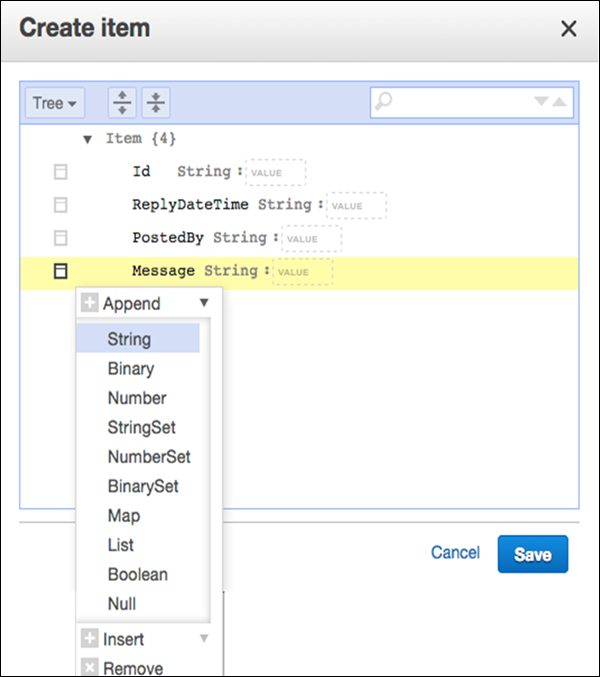
После ввода всей необходимой информации выберите Save чтобы добавить товар.
Как использовать Java при создании элементов?
Использование Java в операциях создания элементов состоит из создания экземпляра класса DynamoDB, экземпляра класса таблицы, экземпляра класса элемента и указания первичного ключа и атрибутов элемента, который вы создаете. Затем добавьте новый элемент с помощью метода putItem.
пример
DynamoDB dynamoDB = new DynamoDB (new AmazonDynamoDBClient(
new ProfileCredentialsProvider()));
Table table = dynamoDB.getTable("ProductList");
// Spawn a related items list
List<Number> RELItems = new ArrayList<Number>();
RELItems.add(123);
RELItems.add(456);
RELItems.add(789);
//Spawn a product picture map
Map<String, String> photos = new HashMap<String, String>();
photos.put("Anterior", "http://xyz.com/products/101_front.jpg");
photos.put("Posterior", "http://xyz.com/products/101_back.jpg");
photos.put("Lateral", "http://xyz.com/products/101_LFTside.jpg");
//Spawn a product review map
Map<String, List<String>> prodReviews = new HashMap<String, List<String>>();
List<String> fiveStarRVW = new ArrayList<String>();
fiveStarRVW.add("Shocking high performance.");
fiveStarRVW.add("Unparalleled in its market.");
prodReviews.put("5 Star", fiveStarRVW);
List<String> oneStarRVW = new ArrayList<String>();
oneStarRVW.add("The worst offering in its market.");
prodReviews.put("1 Star", oneStarRVW);
// Generate the item
Item item = new Item()
.withPrimaryKey("Id", 101)
.withString("Nomenclature", "PolyBlaster 101")
.withString("Description", "101 description")
.withString("Category", "Hybrid Power Polymer Cutter")
.withString("Make", "Brand – XYZ")
.withNumber("Price", 50000)
.withString("ProductCategory", "Laser Cutter")
.withBoolean("Availability", true)
.withNull("Qty")
.withList("ItemsRelated", RELItems)
.withMap("Images", photos)
.withMap("Reviews", prodReviews);
// Add item to the table
PutItemOutcome outcome = table.putItem(item);Вы также можете посмотреть следующий более крупный пример.
Note- В следующем примере может использоваться ранее созданный источник данных. Перед попыткой выполнения приобретите вспомогательные библиотеки и создайте необходимые источники данных (таблицы с требуемыми характеристиками или другие источники, на которые есть ссылки).
В следующем примере также используется Eclipse IDE, файл учетных данных AWS и AWS Toolkit в рамках проекта Eclipse AWS Java.
package com.amazonaws.codesamples.document;
import java.io.IOException;
import java.util.Arrays;
import java.util.HashMap;
import java.util.HashSet;
import java.util.Map;
import com.amazonaws.auth.profile.ProfileCredentialsProvider;
import com.amazonaws.services.dynamodbv2.AmazonDynamoDBClient;
import com.amazonaws.services.dynamodbv2.document.DeleteItemOutcome;
import com.amazonaws.services.dynamodbv2.document.DynamoDB;
import com.amazonaws.services.dynamodbv2.document.Item;
import com.amazonaws.services.dynamodbv2.document.Table;
import com.amazonaws.services.dynamodbv2.document.UpdateItemOutcome;
import com.amazonaws.services.dynamodbv2.document.spec.DeleteItemSpec;
import com.amazonaws.services.dynamodbv2.document.spec.UpdateItemSpec;
import com.amazonaws.services.dynamodbv2.document.utils.NameMap;
import com.amazonaws.services.dynamodbv2.document.utils.ValueMap;
import com.amazonaws.services.dynamodbv2.model.ReturnValue;
public class CreateItemOpSample {
static DynamoDB dynamoDB = new DynamoDB(new AmazonDynamoDBClient (
new ProfileCredentialsProvider()));
static String tblName = "ProductList";
public static void main(String[] args) throws IOException {
createItems();
retrieveItem();
// Execute updates
updateMultipleAttributes();
updateAddNewAttribute();
updateExistingAttributeConditionally();
// Item deletion
deleteItem();
}
private static void createItems() {
Table table = dynamoDB.getTable(tblName);
try {
Item item = new Item()
.withPrimaryKey("ID", 303)
.withString("Nomenclature", "Polymer Blaster 4000")
.withStringSet( "Manufacturers",
new HashSet<String>(Arrays.asList("XYZ Inc.", "LMNOP Inc.")))
.withNumber("Price", 50000)
.withBoolean("InProduction", true)
.withString("Category", "Laser Cutter");
table.putItem(item);
item = new Item()
.withPrimaryKey("ID", 313)
.withString("Nomenclature", "Agitatatron 2000")
.withStringSet( "Manufacturers",
new HashSet<String>(Arrays.asList("XYZ Inc,", "CDE Inc.")))
.withNumber("Price", 40000)
.withBoolean("InProduction", true)
.withString("Category", "Agitator");
table.putItem(item);
} catch (Exception e) {
System.err.println("Cannot create items.");
System.err.println(e.getMessage());
}
}
}